Cómo medir distancias en Google Maps

Google Maps tiene una opción de medición de distancia dedicada que le permite medir rápidamente la distancia entre dos puntos en el mapa.

Si Google Maps no está en inglés y desea cambiar la configuración de idioma, puede hacerlo desde el menú de la aplicación.
En esta guía, vamos a enumerar los pasos a seguir si necesita cambiar la configuración de idioma del mapa en la PC y el dispositivo móvil.
Nota : La aplicación muestra automáticamente los nombres de los lugares y las etiquetas de los mapas en el idioma local del país en el que se encuentra actualmente.
Inicie Google Maps en su computadora y haga clic en el Menú
Desplácese hacia abajo hasta Idioma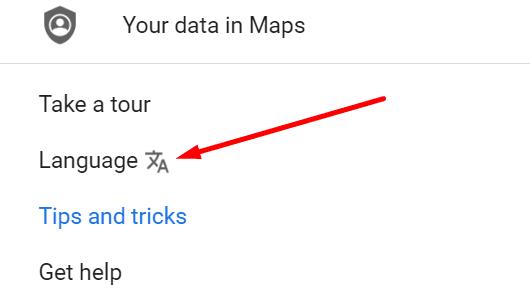
Seleccione el idioma que desea utilizar para las indicaciones del mapa (en su caso, inglés)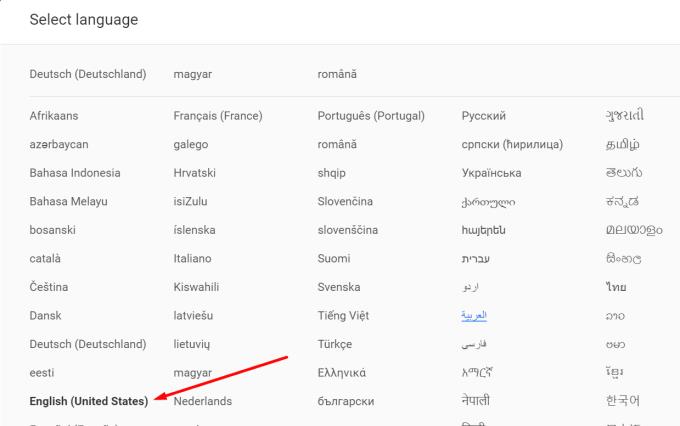
La información del lugar del mapa ahora se mostrará en el idioma que seleccionó.
Si actualmente se encuentra en un país de habla inglesa, también puede cambiar el dominio del país. Esa es la dirección URL visible en su navegador si usa el servicio en su computadora.
Ir a Google Maps
Verifique el nombre del país que se muestra en la esquina inferior derecha de la pantalla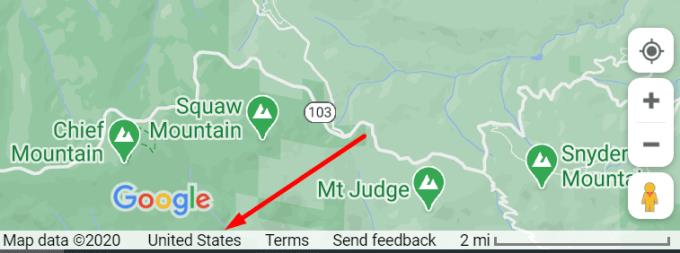
Haga clic en el nombre del país para abrir la página Configuración de la región .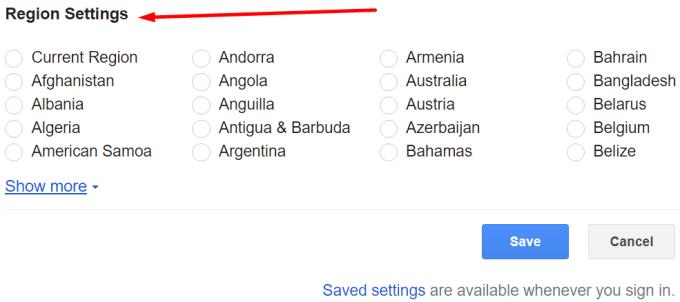
En Configuración regional, seleccione un país de habla inglesa y guarde la nueva configuración.
Si está usando su teléfono para navegar con Google Maps, aquí le mostramos cómo cambiar la configuración de voz e idioma:
Inicie la aplicación Google Maps en su dispositivo móvil
Toca tu foto de perfil
Seleccionar configuración
Ir a la configuración de navegación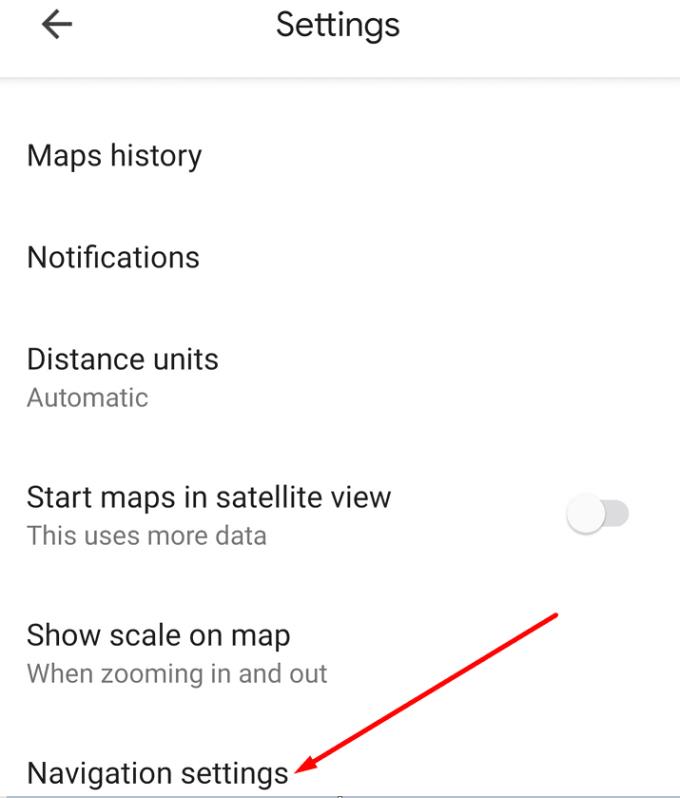
Toque Sonido y voz y luego Selección de voz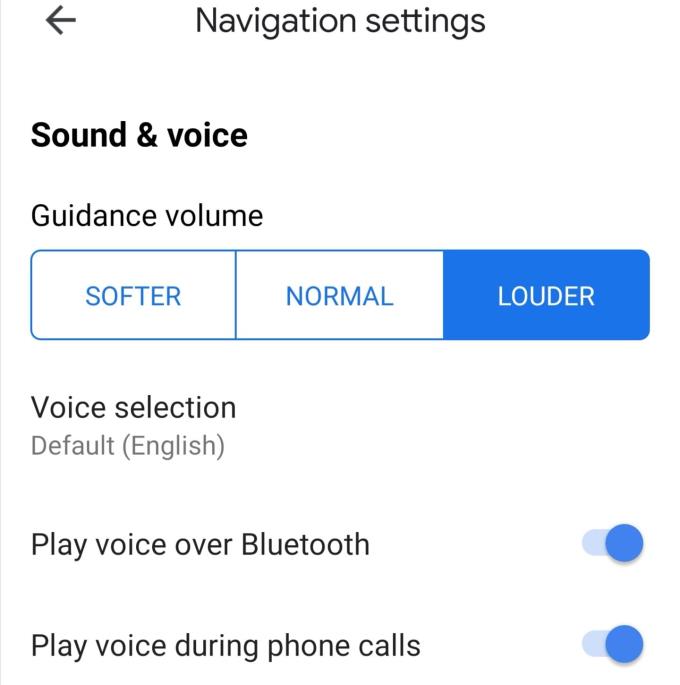
Seleccione inglés como su voz e idioma de navegación.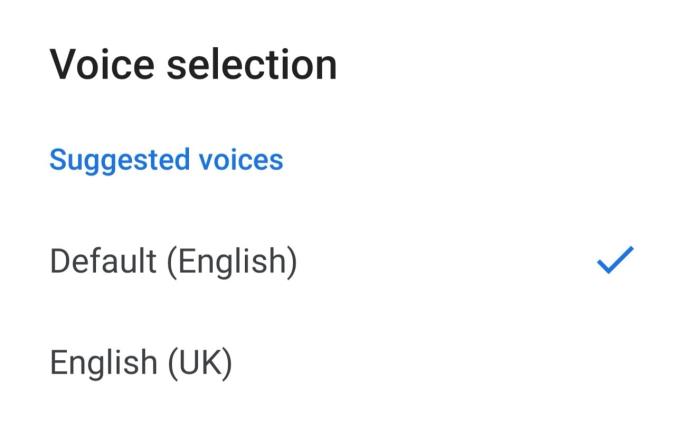
Si la aplicación aún no está en inglés, borre el caché y luego busque actualizaciones.
Vaya a Configuración → Aplicaciones → desplácese hacia abajo hasta Google Maps
Seleccionar almacenamiento
Toque el botón Borrar caché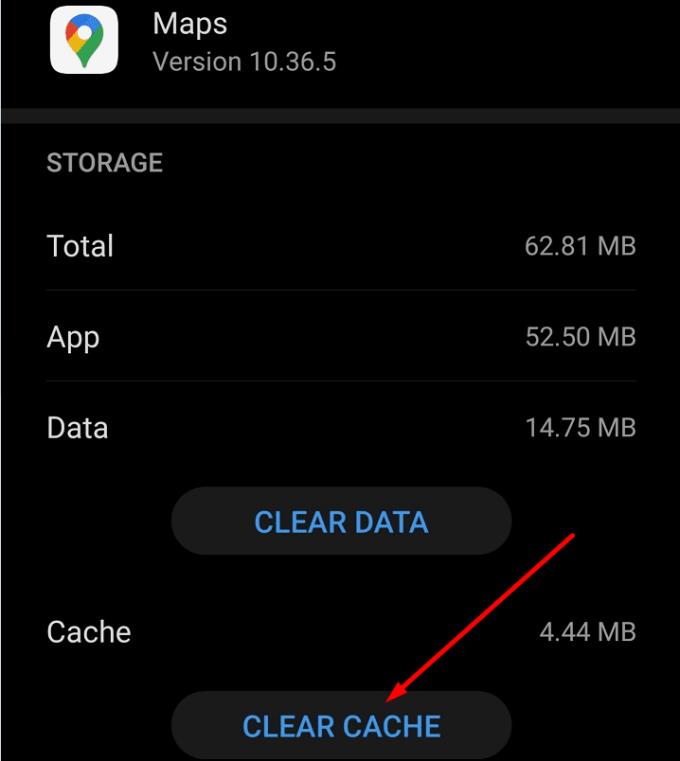
Ahora inicie la aplicación Play Store y busque Google Maps
Si hay un botón Actualizar junto a la aplicación, selecciónelo para instalar la última versión de la aplicación.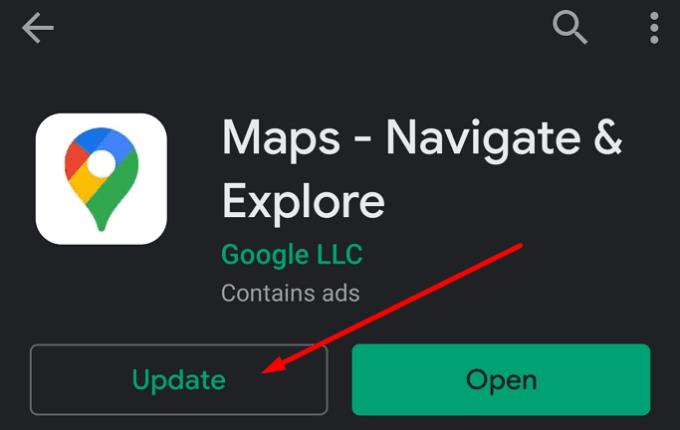
¿Consiguió cambiar la configuración de idioma de Google Maps para que el servicio muestre la información de navegación en inglés? Háganos saber en los comentarios a continuación.
Google Maps tiene una opción de medición de distancia dedicada que le permite medir rápidamente la distancia entre dos puntos en el mapa.
Si la aplicación Google Maps no puede actualizar su ubicación en tiempo real mientras navega por la ciudad, use esta guía para solucionarlo.
El camino más corto no es necesariamente el más rápido. Es por eso que Google Maps no siempre muestra la ruta más rápida en cuanto a distancia.
Si bien Google Maps no admite la función de radio, puede utilizar un servicio de mapas en línea alternativo para dibujar un radio alrededor de una ubicación.
Puede descargar y almacenar mapas de un área en Google Maps para que estén siempre disponibles cuando no esté conectado o en áreas con conexiones inalámbricas irregulares.
Probablemente haya estado en una situación al menos una vez en la que vagó por las calles mientras sostenía su teléfono abierto en Google Maps, tratando de llegar a la nueva
Personalice Google Maps y cambie el icono del coche siguiendo estos sencillos pasos.
Aprenda a guardar ubicaciones en Google Maps para Android.
Si suele utilizar la misma ruta, es muy conveniente guardarla en Google Maps. Por eso creamos esta guía.
Si se pregunta si hay algún tipo de configuración para obligar a Google Maps a permanecer en carreteras pavimentadas, lea esta guía para conocer la respuesta.
Vea cómo puede cambiar el idioma de Google Maps sin tener que tocar la configuración de idioma de su dispositivo. Es más fácil de lo que piensa para su dispositivo Android.
Coloque rápidamente un pin en Google Maps para obtener una ubicación exacta para compartir con amigos. Vea cómo colocar un pin de Google Maps en iPadOS 14, Android y escritorio.
Google Maps es de gran ayuda cuando está de vacaciones, pero sería aún mejor si el mapa que está mirando estuviera personalizado para sus necesidades. De esa manera,
Google Maps puede mostrar información de elevación en PC y dispositivos móviles. Para utilizar esta función, debe habilitar la opción Terreno.
Si su ubicación en vivo a menudo se atasca cuando navega con Google Maps, entonces realmente necesita calibrar la brújula.
Los códigos plus son códigos generados por el sistema Open Location Code, que es un sistema de geocodificación que se utiliza para ubicar cualquier área en cualquier lugar de la tierra. El
¿Necesitas gasolina? Vea dónde está la gasolinera más cercana en Google Maps.
Para encontrar el punto medio en Google Maps, puede medir la distancia o calcular el punto medio usando coordenadas.
Manténgase dentro del límite de velocidad activando la función Límites de velocidad en Google Maps. Estos son los pasos a seguir.
Si Google Maps no muestra la vista de la calle, existen algunos pasos de solución de problemas que puede seguir para solucionar este problema.
¿Tienes archivos RAR que deseas convertir en archivos ZIP? Aprende cómo convertir un archivo RAR a formato ZIP.
¿Necesitas programar reuniones recurrentes en MS Teams con los mismos miembros del equipo? Aprende a configurar una reunión recurrente en Teams.
Te mostramos cómo cambiar el color de resaltado para texto y campos de texto en Adobe Reader con este tutorial paso a paso.
En este tutorial, te mostramos cómo cambiar la configuración de zoom predeterminada en Adobe Reader.
Spotify puede ser molesto si se abre automáticamente cada vez que inicias tu computadora. Desactiva el inicio automático siguiendo estos pasos.
Si LastPass no puede conectarse a sus servidores, limpie la caché local, actualice el gestor de contraseñas y desactive las extensiones de su navegador.
Microsoft Teams actualmente no soporta transmitir sus reuniones y llamadas a su TV de forma nativa. Pero puede usar una aplicación de duplicación de pantalla.
Descubre cómo solucionar el Código de Error 0x8004de88 de OneDrive para que puedas volver a usar tu almacenamiento en la nube.
¿Te preguntas cómo integrar ChatGPT en Microsoft Word? Esta guía te muestra exactamente cómo hacerlo con el complemento ChatGPT para Word en 3 pasos sencillos.
Mantenga la caché despejada en su navegador web Google Chrome siguiendo estos pasos.


























